

Jeśli napotkasz problem, gdy nieaktualna aplikacja odmówi pracy w nowym systemie operacyjnym firmy Microsoft, użyj trybu zgodności w systemie Windows 10. Aby go uruchomić, w tym artykule nauczysz się działać w „dziesięciu najlepszych” programach i starych grach, które odmawiają pracy w środowisku najnowszego systemu operacyjnego, awarii lub nieprawidłowe działanie.
System Windows 10 oferuje aktywację trybu zgodności podczas uruchamiania aplikacji, których poprzednia sesja robocza zakończyła się niepowodzeniem lub została przerwana z powodu błędu lub zakończenia procesu. Ale nie dzieje się tak we wszystkich przypadkach..
Ręczna aktywacja trybu zgodności za pomocą właściwości skrótu lub pliku wykonywalnego nie zawsze jest dostępna i czasami wymaga uruchomienia narzędzia do rozwiązywania problemów. Rozważymy obie metody, a także zrozumiemy, jak wyłączyć tryb zgodności w systemie Windows 10.
Włącz tryb we właściwościach skrótu pliku wykonywalnego
Pierwszym sposobem aktywacji trybu zgodności w systemie Windows 10 jest użycie właściwości pliku exe lub skrótu do aplikacji.
- Aby to zrobić, wywołaj „Właściwości” obiektu docelowego za pomocą menu kontekstowego lub kombinacji klawiszy „Alt + Enter”.
- Przejdź do zakładki „Kompatybilność”.
- W sekcji „Tryb zgodności” zaznacz pole obok jego nazwy.
- Otwórz menu rozwijane i wybierz wersję systemu operacyjnego, dla którego aplikacja jest przeznaczona lub w której działa bezawaryjnie.
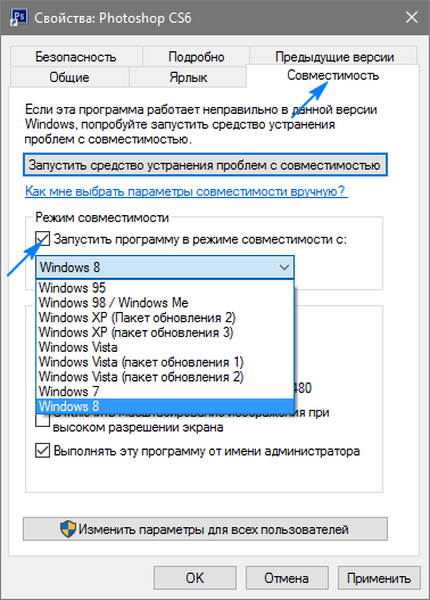
Wyłącz zgodność, usuwając znacznik wyboru obok jedynej opcji w sekcji „Tryb zgodności”..
Korzystając z aplikacji utworzonych pod XP wydanych około 10 lat temu, możesz spróbować uruchomić program w niższej rozdzielczości, używając 256 kolorów lub bez projektu wizualnego. Możesz również wskazać systemowi operacyjnemu, że ta aplikacja powinna być uruchamiana za każdym razem w imieniu administratora, aby zaoszczędzić czas potrzebny na wywołanie menu kontekstowego pliku i wybranie odpowiedniego trybu uruchamiania.
Włącz tryb poprzez rozwiązywanie problemów
Aby uruchomić tryb zgodności, musisz wywołać narzędzie do rozwiązywania problemów, które w „pierwszej dziesiątce” nazywa się „Uruchamiaj programy przeznaczone dla innych wersji systemu Windows”. Możesz wywołać to narzędzie za pomocą apletu „Rozwiązywanie problemów”, znajdującego się na panelu sterowania, podczas wizualizacji jego elementów w postaci ikon, lub za pomocą paska wyszukiwania.
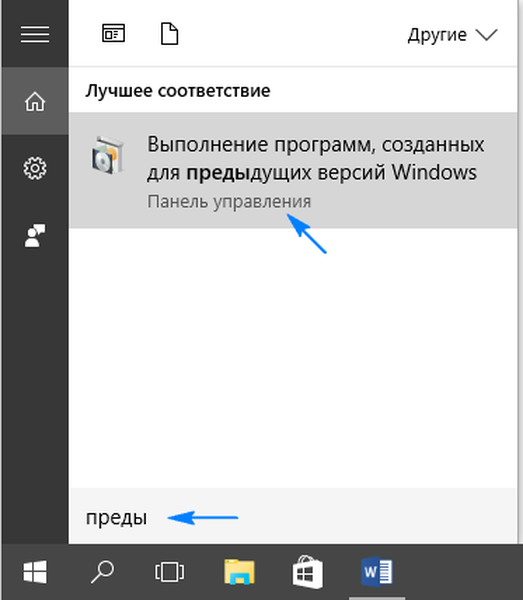
Uruchom aplikację z uprawnieniami administratora. Umożliwi to wykrycie dodatkowych czynników, które powodują problemy w funkcjonowaniu programu..
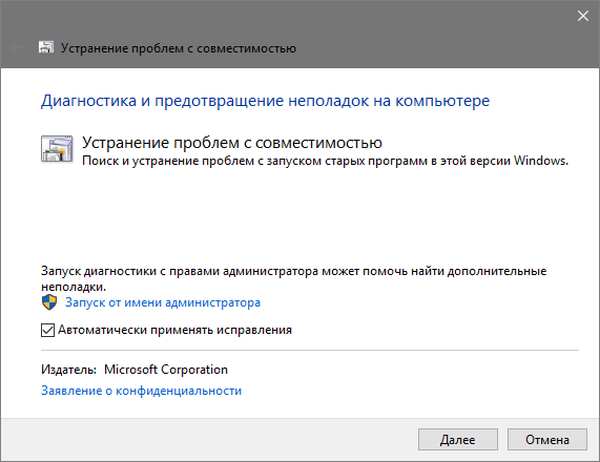
Po pewnym czasie widzimy listę programów zainstalowanych na komputerze, w której należy wybrać problematyczny program.
Jeśli na liście nie ma narzędzia docelowego, wybierz pierwszy element „Nie ma na liście”, kliknij „Dalej”, a następnie określ ścieżkę do pliku wykonywalnego.
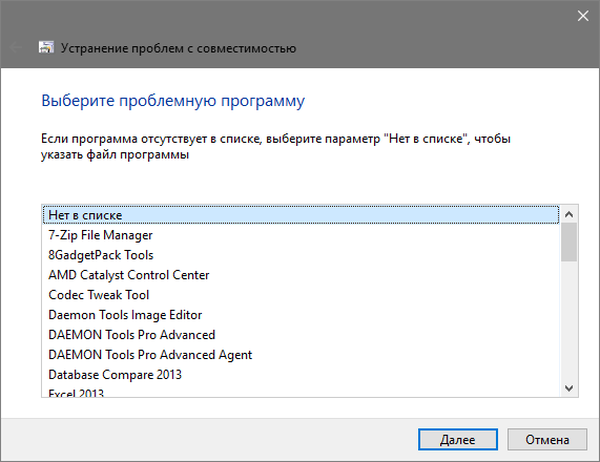
Wybranie aplikacji lub podanie ścieżki do pliku uruchamiania spowoduje wyświetlenie monitu o wybranie trybu diagnostycznego. Aby wybrać konkretną wersję systemu Windows, określ drugi tryb „Diagnostyka programu” i automatycznie określ kompatybilną wersję systemu operacyjnego, powinieneś zatrzymać się w pierwszym akapicie.
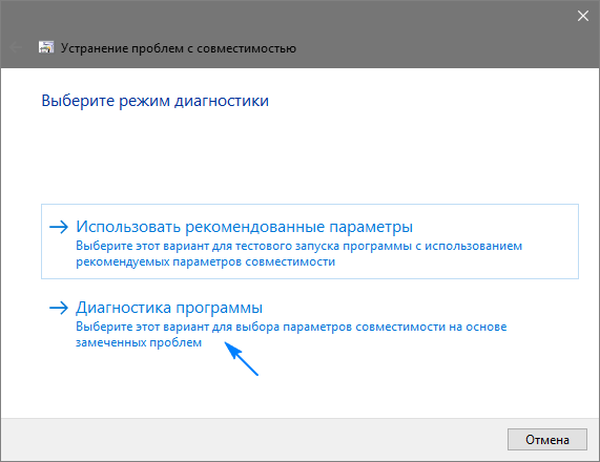
Po wybraniu edycji systemu operacyjnego pojawi się okno z opcjami problemów, które zostały zauważone, gdy aplikacja była w „pierwszej dziesiątce”.
Jeśli wiesz, w której wersji systemu operacyjnego aplikacja działała poprawnie, wskaż ją lub wybierz „Nie wiem”.
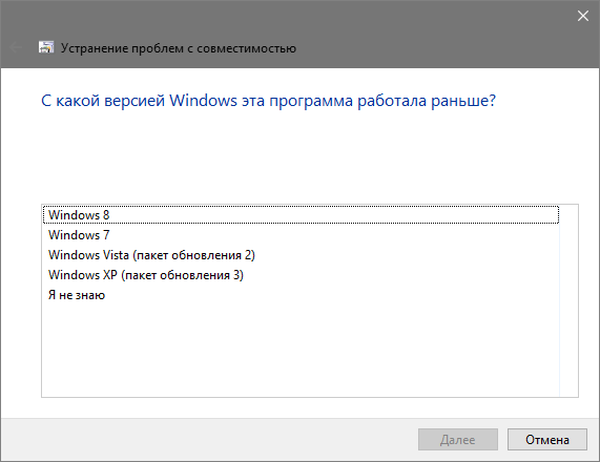
W następnym oknie dialogowym kliknij „Sprawdź program”, aby sprawdzić, czy działa podczas uruchamiania z określonymi parametrami. Jeśli test się powiódł, kliknij „Dalej”.
Dla następnego wywołania oprogramowania o określonych parametrach wybierz pierwszy element w ostatnim oknie, zapisz określone ustawienia i zamknij okno.
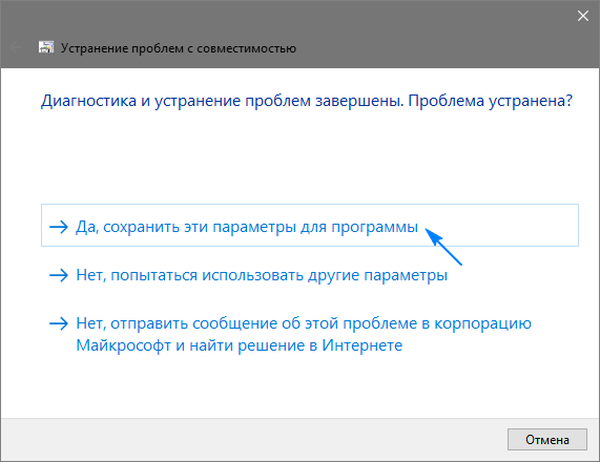
Po wyszukaniu dodatkowych problemów zamknij narzędzie lub wyświetl dodatkowe informacje o problemie..
Jeśli aplikacja odmówiła pracy w trybie zgodności z wybranym systemem Windows, wypróbuj inną wersję systemu operacyjnego lub użyj zalecanych ustawień. W skrajnych przypadkach zawsze możesz poprosić o pomoc w rozwiązaniu problemu, wysyłając raport o problemie do przedstawicieli Microsoft lub szukając odpowiedzi na forach.











